Linux安装环境一 rpm安装jdk
环境安装
安装软件一般有三种方式:
- rpm(jdk:在线发布一个SpringBoot项目)
- 解压缩(tomcat,启动并通过外网访问,发布网站)
- yum在线安装(docker:直接安装运行跑起来docker即可)
JDK安装
-
- 下载JDK rpm,去oracle官网下载即可!
- 下载地址
-
- 安装java环境
#检测是否有java环境 java -version
#没有就安装jdk包
rpm -ivh rpm包
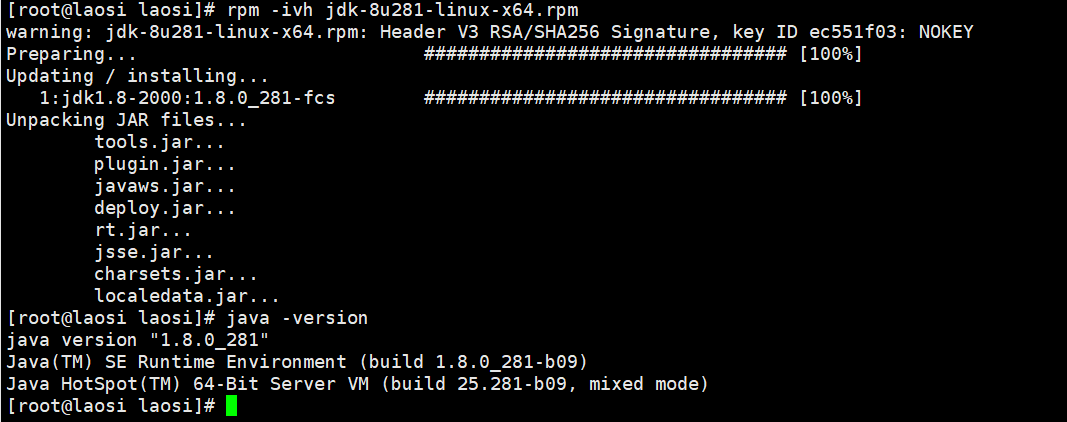
-
rpm -qa|grep jdk检测jdk版本
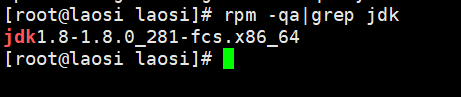
-
rpm -e --nodeps jdk版本(用rpm -qa|grep jdk查出的版本号)卸载安装环境

-
配置环境变量 在 /etc/profile
- 配置好的环境在 /usr/java下
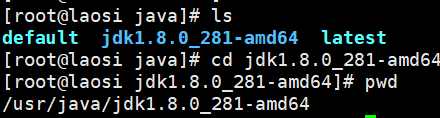
- 配置环境
- 配置好的环境在 /usr/java下
JAVA_HOME=/usr/java/jdk1.8.0_281-amd64
export PATH=$PATH:${JAVA_HOME}/bin
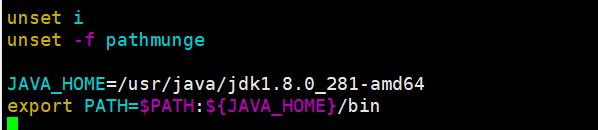
跑一个SpringBoot的jar包
准备一个jar包
- jar包太大了居然超过15M了,链接:https://pan.baidu.com/s/1PUaonMokG0RbP6OysSXaUQ
提取码:hhhh
复制这段内容后打开百度网盘手机App,操作更方便哦 - 要能在本地 用
java -jar命令跑起来的那种 - 这个包跑起来之后访问 localhost:8888/hello
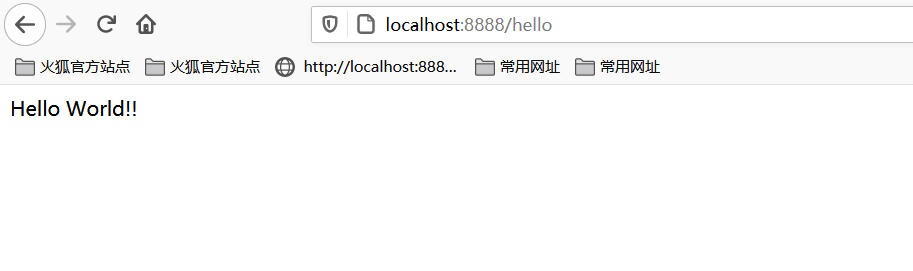
检查防火墙
- 云服务器还需要配置安全组
查看防火墙状态
firewall-cmd --state

开启,关闭,重启防火墙
# 开启防火墙
systemctl start firewalld.service
#关闭防火墙
systemctl stop firewalld.service
#重启防火墙
systemctl restart firewalld.service
#查看防火墙状态
systemctl status firewalld.service
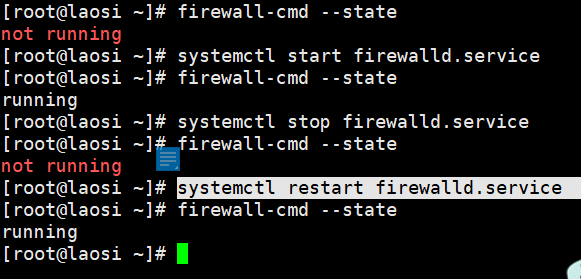
查看防火墙信息
#查看所有的端口
firewall-cmd --list-ports
#查看所有的信息
firewall-cmd --list-all
防火墙端口
# 开启一个端口 (--permanent永久生效,没有此参数重启后失效)
firewall-cmd --zone=public --add-port=8888/tcp --permanent
#关闭端口
firewall-cmd --zone=public --remove-port=8888/tcp --permanent
#重新刷新端口
firewall-cmd --reload
#查询端口
firewall-cmd --zone= public --query-port=8888/tcp
端口
#根据Pid查询指定端口的信息
netstat -nap|grep Pid

